В "Photo", можете да видите:
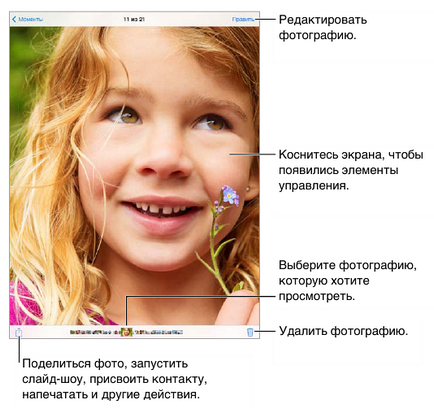
Забележка. Албуми, създадени на Ipad не, копирани на компютъра по време на синхронизация.
- Преименуването албум. Изберете албум и въведете ново име.
- Албум Пренареждане. Докоснете албум и го плъзнете на друго място.
- Изтриване на албум. Кликнете.
Преименуване или изтриване на албуми могат да бъдат създадени само за IPAD.
Споделянето на снимки iCloud
Забележка. За да използвате споделяне на iCloud Ipad трябва да бъде свързан към интернет снимка.
Разрешаването на споделяне на снимки iCloud. Изберете "Настройки»> «iCloud»> «Фото.
Разрешаването на един отворен уебсайт. Изберете общия поток, щракнете върху "Потребители", а след това изберете опцията "Отвори уебсайт". Натиснете бутона "Споделяне на връзката".
Добавяне и премахване на абонати, които дават възможност и блокирането на известия. Изберете Photostream и натиснете "Потребители".
Моят Photostream
Автоматично сканира всички снимки, направени на Ipad, останалата част от своите устройства. Изберете "Настройки"> "Фото и Камера" и даде възможност на "My Photostream". Можете също така да включите връзка "Моята Photostream" в "Настройки»> «iCloud»> «снимка».
Отнети снимки ще бъдат прехвърлени на "My Photostream" на изхода "Камера" и IPAD, когато е свързан към интернет чрез Wi-Fi мрежа. Всички снимки, добавени към албум "Camera Roll", включително и снимки на екрани и снимки, записани от имейлите се появяват в моя Photostream.
Снимки добавени към Photostream на други устройства, също се появяват в албум "My Photostream" на IPAD. На тези устройства, можете да спестите на албум "My Photostream" 1000 Най-новите снимки на компютъра всички снимки на моя Photostream се съхраняват за постоянно.
Забележка. Снимките, качени в албума "My Photostream" не се вземат предвид при изчисляване на пространството в iCloud.
управление на материалите ми Photostream. Натиснете бутона "Избор" в албума "My Photostream".
- Запазване на най-добрите снимки в албум на Ipad. Изберете снимките, и натиснете бутона "Добави".
- Износ, отпечатване и запишете вашите снимки в албума "Camera Roll". Изберете снимките, и кликнете.
- Снимките се изтриват. Изберете снимките, и кликнете.
Забележка. Оригинални снимки, изтрити от Photo Stream на устройства, които се съхраняват в албум "Camera Roll" на устройството, от което те са били изтеглени. Изображенията в албума на друго устройство или компютър, не са отстранени. Изтриване на снимки от моя Photostream е възможно само ако Ipad и устройства други IOS работи IOS 5.1 или по-късно. Вижте. Support.apple.com/kb/HT4486?viewlocale=ru_RU.
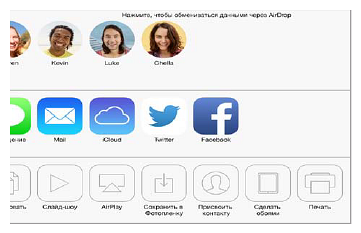
- В имейл съобщение. Кликнете, за да изтеглите, ако искате, след това натиснете и задръжте елемента, докато настройките за изпращане.
- В текстово съобщение. Щракнете върху елемент в разговор, и натиснете.
- Автоматично подобряване оптимизира общото ниво на затъмняване осветление или фотография, контраста, наситеността на цветовете и други параметри.
- Фото филтри ви позволяват да прилагате различни цветови ефекти като черно и бяло.
- Избор на инструмент за премахване на червени очи, докоснете всяко око, което искате да промените.
- Житните изображения чрез плъзгане ъглите на решетката.
Не е доволен от резултата? Отново докоснете инструмента, за да се върнете към оригинала.
печат на снимки
Отпечатване на принтери, които поддържат AirPrint технология.
Вижте. AirPrint технология.
1. Поставете четец на карти SD устройство или кабел камера в конектора Lightning или док конектор с 30-пинов на вашия IPAD.
- Използване на карта с SD памет. Поставете картата в слота за устройство на четец на SD карта. Не се опитвайте да поставите картата в използването на сила; Моля, имайте предвид, че има само една позиция на картата, в която е поставена правилно.
- Свързване на камерата на устройството или IOS. Използвайте USB кабела, който идва в комплект с камерата или IOS устройство и го свържете към USB конектора на камерата. Ако сте с помощта на IOS устройство, то трябва да е включен и отключен. За да се свържете фотоапарата, проверете дали е включен и е в режим на предаване. За подробности вижте. В документацията за камерата
2. Отключете Ipad.
- Импортирайте всички обекти. Натиснете бутона "Import всички".
- Вносът на обектите. Кликнете на обектите, които искате да импортирате (появява отметка до всеки обект) и след това върху "Import" и изберете "внос Избрани".
6. Отстранете четец на SD карта или кабела на фотоапарата.
Албумът "Миналата Import" ще бъде ново събитие съдържащ всички внесени снимките.
За да прехвърляте снимки на вашия компютър, свържете своя Ipad на вашия компютър и да импортирате изображения с програма за работа със снимки, например, при използване на iPhoto или Adobe Elements.
настройки на програмата "Photo"
Настройки за програмата "Photo" в менюто "Настройки"> "Фотография и камерата." По-долу е даден списък на тези параметри.
- Моите Photostream и споделяне на снимки
- Tab "Photo"
- Slideshow
Свързани статии
